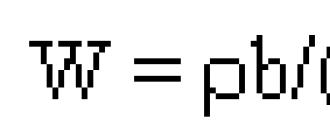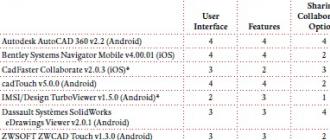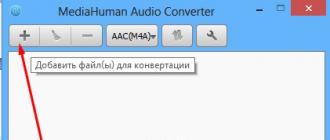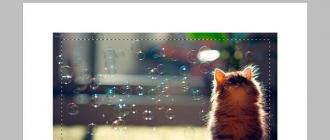Video darslik: Windows 10-da BIOS-ga qanday kirish kerak
Har qanday noutbukda, foydalanuvchini oson boshqarish uchun mo'ljallangan grafik interfeysdan tashqari, chuqurroq tizim konfiguratsiyasi mavjud bo'lgan asosiy qurilma boshqaruv menyusi ham mavjud. BIOS menyusida siz real vaqtda qurilma haqidagi barcha ma'lumotlarga, haydovchi modeli va turidan tortib protsessor ichidagi haroratgacha kirishingiz mumkin.
Muhim: BIOS menyusidagi ko'plab sozlamalar kompyuterning ishlashiga sezilarli ta'sir qiladi va ularni shoshilinch ravishda o'zgartirish qurilmaning unumdorligi va sifatiga salbiy ta'sir ko'rsatishi mumkin. Agar sizga mutaxassislardan maslahat yoki ta'mirlash kerak bo'lsa, ishonchli professional Acer noutbuklarini ta'mirlash xizmati markaziga murojaat qiling.
Bugun biz Windows 10-ga ega Acer noutbukining misolidan foydalanib, asosiy BIOS dasturiy menyusiga kirishni ko'rib chiqamiz.
Windows 10 bilan Acer noutbukida BIOS-ga qanday kirish mumkin
Har qanday noutbukda BIOS-ga kirish juda oddiy va buning uchun siz maxsus tayyorgarlik va qo'shimcha bilimga ega bo'lishingiz shart emas.
Funktsiya tugmachalari yordamida Acer noutbukida BIOS menyusini ishga tushirish
- Menyuga kirishdan oldin siz kompyuterdagi barcha faol va ishlaydigan jarayonlarni tugatishingiz va uni qayta ishga tushirishingiz kerak.
- Bundan tashqari, kompyuterni qayta ishga tushirish jarayonida, operatsion tizimni ishga tushirishdan oldin, modelingizga qarab, F2 yoki Del tugmachalarini bosishingiz kerak. Ushbu qadamlar bajarilgandan so'ng siz menyuga kirasiz.
- Menyudagi barcha sozlamalar va konfiguratsiyalarni tugatgandan so'ng, barcha o'zgarishlarni saqlashingiz va dasturdan chiqishingiz kerak. Buni F10 funksiya tugmachasi yordamida amalga oshirish mumkin.

Shundan so'ng, kompyuter qayta ishga tushadi va Windows 10 operatsion tizimini ishga tushiradi.Barcha kiritilgan o'zgarishlar kuchga kiradi.
Agar bu usul ishlamasa, sizda tez ishga tushirish rejimi yoqilgan bo'lishi mumkin.
Windows 10 tez ishga tushirishni o'chirib qo'ying
- "Boshqarish paneli" ga, so'ng "Quvvat parametrlari" bo'limiga o'ting, "Quvvat tugmalarining harakatlari" yorlig'ini bosing.

- Shundan so'ng, "Hozirda mavjud bo'lmagan sozlamalarni o'zgartirish" ni tanlang va "Tez ishga tushirishni yoqish" funksiyasini olib tashlang.

- Sozlamalarni saqlaganingizdan va tizimingizni qayta ishga tushirgandan so'ng, yuqorida tavsiflangan usuldan foydalanib, ya'ni F2 yoki Del tugmachalarini bosib BIOS menyusiga kirishingiz mumkin.
Ko'rib turganingizdek, BIOS dasturiy muhiti bilan ishlash juda oddiy va intuitivdir, shuningdek, undan foydalanish qulayligi uchun barcha parametrlar bo'yicha yordam mavjud. Ammo, shunga qaramay, siz hali ham juda ehtiyotkor va mas'uliyatli bo'lishingiz kerak, chunki tizim konfiguratsiyasidagi xatolar tizza kompyuteringiz noto'g'ri holatda bo'lgunga qadar jiddiy oqibatlarga olib kelishi mumkin.
O'qish vaqti: 41 daqiqa
So'nggi paytlarda foydalanuvchilar BIOS sozlamalari haqida ko'proq savol berishmoqda. Garchi uning yangi ko'rinishida uni anakart dasturiy ta'minoti bo'lgan UEFI deb atash odat tusiga kirgan. Aslida, bu BIOS turlaridan biri bo'lib, maqsad bir xil yo'nalishda qoldi (yuklash sozlamalari, OTning joriy holati haqida ma'lumot va boshqalar).
Ma'lumki, "o'nlab" ning boshlanishi operatsion tizimning oldingi versiyasida ishlab chiquvchilar foydalangan tezkor yuklash rejimini nazarda tutadi. Shunday qilib, foydalanuvchi "etti" va hatto oldingi versiyalarda bo'lgani kabi, BIOS-ga kirish uchun hech qanday taklifni ko'rmaydi. Biroq, hech kim UEFI sozlamalarini yashirmoqchi emas edi, shuning uchun bunday tartibni amalga oshirish oson bo'lar edi. Xo'sh, Windows 10-da BIOS-ga qanday kirish kerak va bu nima?
BIOS nima va uning turlari
Boshlash uchun biz bu qanday "meva" ekanligini bilmaganlar yoki bu haqda yuzaki biladiganlar uchun ushbu sozlamalar bilan qisqacha tanishish kursini o'tkazamiz. Shunday qilib, ushbu ta'rifning qisqartmasi asosiy kirish / chiqish tizimi degan ma'noni anglatadi. Aniqroq tilda shifrni ochish "asosiy kirish / chiqish tizimi" deb tarjima qilinadi. BIOS-ning maqsadi shaxsiy kompyuter komponentlarining bir-biri bilan va to'g'ridan-to'g'ri OT bilan o'zaro ta'sirini nazorat qilishdir.
Tizimni ishga tushirishingiz bilan BIOS mavjud dasturiy ta'minotning holatini tahlil qiladi va agar hamma narsa parametrlarga mos kelsa va sog'lom holatda bo'lsa, tizim yuklashni boshlaydi.
BIOS sozlamalarining 3 turi mavjud: AMI (American Megatrends Incorporated), AWARD va UEFI. Umuman olganda, biz turlarning tahliliga to'xtalmaymiz. Birinchi ikkita turdagi interfeysda har qanday harakatlar uchun mos takliflar mavjud, ammo UEFI AMI yoki AWARD dan ko'ra ko'proq funktsiyalarga ega bo'lgan zamonaviyroq bazadir.
 Kompyuterni yoqish paytida sozlamalarni kiritish
Kompyuterni yoqish paytida sozlamalarni kiritish
Bu usul juda keng tarqalgan va u allaqachon standart deb ataladi. "O'nlab" yuklab olish boshlanishidan oldin ham "O'chirish" tugmasini bosing (bu kalit ko'pchilik shaxsiy kompyuterlarda BIOS-ga kirish uchun javobgardir) yoki F2 (noutbuk egalari uchun). Umuman olganda, sizni kerakli joyga olib boradigan boshqa tugmalar yoki hatto klaviatura yorliqlari mavjud.
Ba'zan F10, F1, F3, ESC tugmalari BIOS-ga kirish uchun javobgardir yoki bu CTRL + ALT + ENTER yoki CTRL + ALT + ESC kabi kombinatsiyalar bo'lishi mumkin.
Shuni ta'kidlash kerakki, noutbuklarda amalga oshirish uchun kombinatsiyalar soni bir necha baravar ko'p, shuning uchun qurilmangizda qaysi kombinatsiya ishlashini bilish uchun siz noutbuk uchun ko'rsatmalarda ma'lumot so'rashingiz kerak.
Umuman olganda, yuklash ekranida quyidagi xabar paydo bo'lishi kerak:
O'rnatishga kirish uchun (tugma nomi) bosing
Siz monitoringizda bunday yozuvlarni ko'rmaysiz. Xafa bo'lishga shoshilmang, ehtimol, anakart yoki qurilma ishlab chiqaruvchilari "o'zlarini farqlashga" qaror qilishdi va buni o'zlari qilishdi. Va qanday qilib aniq "o'z yo'lida", siz bunday daqiqalar uchun tushuntirishlarni o'z ichiga olishi kerak bo'lgan uskunaning hujjatlarini o'qib chiqqandan so'ng bilib olishingiz mumkin.
Paradoks shundaki, yuklanishning ushbu bosqichida monitoringizga uzoq vaqt qarash ishlamaydi. Haqiqat shundaki, tizimning tez yuklanishi ostida haqiqatan ham tezkor yuklash yashiringan, buning natijasida foydalanuvchi xabarni ko'rishga ulgurmasligi yoki tugmachani bosishga vaqt topolmasligi mumkin.
Odatda tizim foydalanuvchiga 4-5 soniya vaqt beradi - bu, aytmoqchi, UEFI-ning ajralib turadigan xususiyatlaridan biri (AMI yoki AWARD bo'lsa, ko'proq vaqt bo'ladi).
Muammo tez yuklashdan kelib chiqqanligi sababli, bunday noqulaylikdan qochish uchun ushbu xususiyatni o'chirib qo'yish yaxshiroqdir. Buni amalga oshirish uchun "Ishga tushirish" ga o'ting, "Boshqarish paneli" ni tanlang, "Quvvat parametrlari" bo'limiga o'ting va "Quvvat tugmalari nima qiladi" havolasini bosing.
 Ko'rsatilgan muloqot oynasida "Hozirda mavjud bo'lmagan sozlamalarni o'zgartirish" havolasini faollashtiring, so'ng "Tez ishga tushirishni yoqish" yonidagi katakchani olib tashlang, so'ng "O'zgarishlarni saqlash" tugmasini bosing. Aslida, endi hech narsa sizni UEFI-ga kirishga to'sqinlik qilmaydi, shuning uchun qurilmani qayta yoqing va protsedurani bajarishga harakat qiling.
Ko'rsatilgan muloqot oynasida "Hozirda mavjud bo'lmagan sozlamalarni o'zgartirish" havolasini faollashtiring, so'ng "Tez ishga tushirishni yoqish" yonidagi katakchani olib tashlang, so'ng "O'zgarishlarni saqlash" tugmasini bosing. Aslida, endi hech narsa sizni UEFI-ga kirishga to'sqinlik qilmaydi, shuning uchun qurilmani qayta yoqing va protsedurani bajarishga harakat qiling.
"Maxsus yuklash parametrlari" opsiyasi yordamida BIOS-ga kirish
Boshlash uchun "Sozlamalar" ga o'ting va "Yangilanish va xavfsizlik" bo'limini tanlang. Ko'rsatilgan dialog oynasida chap ustunda "Qayta tiklash" ni tanlang. Ekranning o'ng tomonida "Maxsus yuklash parametrlari" variantini toping va "Endi qayta ishga tushirish" tugmasini bosing.
 Qurilma qayta ishga tushirilgandan so'ng, "Diagnostika" bo'limiga o'ting, "Kengaytirilgan parametrlar" bo'limini, so'ngra "UEFI mikrodastur sozlamalari" bandini tanlang va "Qayta ishga tushirish" tugmasini bosing. Ikkinchi qayta ishga tushirilgandan so'ng, tizim sizni BIOS sozlamalariga yo'naltiradi.
Qurilma qayta ishga tushirilgandan so'ng, "Diagnostika" bo'limiga o'ting, "Kengaytirilgan parametrlar" bo'limini, so'ngra "UEFI mikrodastur sozlamalari" bandini tanlang va "Qayta ishga tushirish" tugmasini bosing. Ikkinchi qayta ishga tushirilgandan so'ng, tizim sizni BIOS sozlamalariga yo'naltiradi.
 "Birinchi o'nlikka" kirish imkoni bo'lmagan hollarda qo'llaniladigan yana bir shunga o'xshash usul mavjud, ammo sizning oldingizda kirish ekrani mavjud. Bunday holatda, quvvat tugmasini bosing va mini kontekst menyusida Shift tugmasini bosib ushlab turing, "Qayta yuklash" opsiyasini bosing. Ushbu harakatlar sizni "Maxsus yuklab olish variantlari" bo'limiga yo'naltiradi, ammo keyin nima qilish kerak, biz allaqachon biroz yuqoriroq tasvirlangan.
"Birinchi o'nlikka" kirish imkoni bo'lmagan hollarda qo'llaniladigan yana bir shunga o'xshash usul mavjud, ammo sizning oldingizda kirish ekrani mavjud. Bunday holatda, quvvat tugmasini bosing va mini kontekst menyusida Shift tugmasini bosib ushlab turing, "Qayta yuklash" opsiyasini bosing. Ushbu harakatlar sizni "Maxsus yuklab olish variantlari" bo'limiga yo'naltiradi, ammo keyin nima qilish kerak, biz allaqachon biroz yuqoriroq tasvirlangan.
 Fleshli disk yoki disk orqali BIOS-ga kirish
Fleshli disk yoki disk orqali BIOS-ga kirish
Ushbu usul odatda tizimni qayta o'rnatish uchun ishlatiladi. Birinchidan, qurilmani yoqish yoki qayta ishga tushirishdan oldin flesh-disk yoki diskni joylashtiring. Shundan so'ng, sozlamalarga o'ting va ma'lumotlar ombori sifatida ishlaydigan "tashqi" qurilmalarning yuklash tartibiga o'zgartirishlar kiriting. Sizning e'tiboringizni ushbu usul UEFI uchun maxsus tavsiflanganiga qaratamiz.
 Menyuda "Boot priority" bandini tanlang va qurilmani yuklash tartibini o'rnating. Ushbu protsedura kursor yordamida amalga oshirilishi kerak - shunchaki piktogrammalarni kerakli tartibda tortib oling va saqlang. Qayta ishga tushirilgandan so'ng ("Qayta tiklash" - "Hozir qayta yuklash" menyusi), "Qurilmani ishlatish" bandida tanlaganingizdan so'ng, kompyuter tizimni yuklash uchun USB flesh-disk / diskdan foydalanadi.
Menyuda "Boot priority" bandini tanlang va qurilmani yuklash tartibini o'rnating. Ushbu protsedura kursor yordamida amalga oshirilishi kerak - shunchaki piktogrammalarni kerakli tartibda tortib oling va saqlang. Qayta ishga tushirilgandan so'ng ("Qayta tiklash" - "Hozir qayta yuklash" menyusi), "Qurilmani ishlatish" bandida tanlaganingizdan so'ng, kompyuter tizimni yuklash uchun USB flesh-disk / diskdan foydalanadi.
Aslida, biz BIOS-ga kirishning barcha umumiy usullari haqida gaplashdik. Qaysi yo'lni tanlash sizga bog'liq.
Savollaringiz bo'lsa "Windows 10-da BIOS-ga qanday kirish mumkin?", deb so'rashingiz mumkin sharhlarda
BIOS - bu past darajadagi dastur bo'lib, u orqali Windows 10 operatsion tizimi to'g'ri ishlamasa ham, shaxsiy kompyuter jihozlari va ulangan qurilmalarni boshqarish mumkin bo'ladi. Odatda kompyuterni ishga tushirganingizda unga kirishingiz mumkin. Biroq, qayta yuklash va tizimga kirish to'g'ridan-to'g'ri Windows orqali amalga oshiriladigan usullar mavjud.
Kompyuterni ishga tushirishda tugmalarni bosish
BIOS-ga kirishning standart usuli - kompyuterni ishga tushirishda ma'lum tugmalarni bosish. Ular kompyuter yoki noutbukning har bir o'ziga xos modeli uchun farq qilishi mumkin. Bularning barchasi BIOS versiyasiga va hisoblash qurilmasi ishlab chiqaruvchisiga bog'liq. Quyidagi jadvallar umumiy variantlarni ko'rsatadi.
| Turli xil BIOS versiyalari uchun | |
| AMD | Odatda asosiy kiritish-chiqarish tizimini chaqirish "F1" tugmasini bosish orqali amalga oshiriladi. |
| DTK | Ko'pincha Esc tugmasi qurilma sozlamalariga kirish uchun ishlatiladi. |
| AMI | Ishga tushgandan so'ng, "O'chirish" yoki "F2" tugmasini bosishga harakat qilish kerak. |
| ALR | Kirish "F2" tugmasi yoki "Ctrl + Alt + Esc" kombinatsiyasi yordamida amalga oshiriladi. |
| Feniks BIOS | "Ctrl + Alt + Esc" va "Ctrl + Alt + S" kombinatsiyalari keng tarqalgan. |
Ikkinchi jadvalda noutbuk ishlab chiqaruvchisiga bog'liq bo'lgan xizmat kalitlari variantlari taklif etiladi.
Malumot: BIOS tizimidan yuklashni xohlaganingizda unga kirishingiz kerak bo'lishi mumkin. Bu xususiyat sukut bo'yicha o'chirilgan bo'lishi mumkin.
Windows 10 da siz to'g'ridan-to'g'ri operatsion tizimdan BIOS-ni qayta ishga tushirishingiz va kirishingiz mumkin. Buning uchun buyruq satrida ishlash tartibi mos keladi. Matn interfeysini kiritishingiz va qo'shimcha imkoniyatlar bilan kompyuterni qayta ishga tushirish variantini tanlashingiz kerak.
Buni qanday qilish kerak?
- Standart "Ishga tushirish" menyusida "Tizim asboblari - Windows" yorlig'ini oching va keyin "Buyruqning satri" bandini bosing.
- Matn rejimida siz yozishingiz kerak shutdown.exe /r /o. Qayta ishga tushirilgandan so'ng, ishga tushirish opsiyalari bo'lgan menyu paydo bo'ladi, unda siz BIOS-ni tanlashingiz mumkin.
Qiziqarli: foydalanuvchilar, agar biron sababga ko'ra ularni qoniqtirmasa, imkoniyatga ega.
BIOS-ga kirish uchun "Windows sozlamalari" bo'limidan foydalanib qayta ishga tushirishingiz mumkin. Buning uchun quyidagi ko'rsatmalardan foydalaning:
- "Ishga tushirish" menyusiga kiring va mavjud ilovalar ro'yxatida "Sozlamalar" nomli elementni tanlang.

- Bu erda "Yangilanish va xavfsizlik" bo'limi qiziqarli. O'sha joyga borishingiz kerak.

- Chap ustunda siz bosishingiz kerak bo'lgan "Qayta tiklash" havolasi mavjud.

- "Maxsus yuklab olish imkoniyatlari" bo'limini topishingiz kerak. Eng pastki qismida "Endi qayta ishga tushirish" tugmasini bosing.

- Tizim qayta ishga tushadi. "Diagnostika" bo'limida siz "Kengaytirilgan variantlar" toifasiga o'tishingiz kerak.

- "UEFI Firmware Settings" -ni tanlang va "Qayta ishga tushirish" tugmasini bosing.

Qiziqarli: uchun, siz standart operatsion tizim vositalaridan foydalanishingiz yoki uchinchi tomon dasturini o'rnatishingiz mumkin.
Xulosa qilish
Ushbu parametrlar kompyuterning BIOS-ni ochish va tegishli sozlamalarni o'rnatish imkonini beradi. Har qanday o'zgarishlardan keyin operatsion tizim yuklanmasa, siz har doim dan foydalanishingiz mumkin. Qattiq diskdagi bo'limlar ustiga yozilgan bo'lsa ham, asl sozlamalarni qaytarish imkoniyatini beradi.
Bugun biz mashhur savolni tahlil qilamiz - Windows 10-da BIOS-ga qanday kirish mumkin?
To'g'ri, eski yaxshi BIOS o'rniga "birinchi o'ntalik" dagi aksariyat kompyuterlar allaqachon uning ilg'or vorisi - UEFI, chiroyli va tushunarli grafik qobig'iga ega zamonaviy proshivka bilan jihozlangan. Ammo bu mohiyatni o'zgartirmaydi.
Bu erda nuance shu - o'rnatilgan tezkor yuklash rejimi tufayli Win 10 odatda deyarli bir zumda ishga tushadi. Shunday qilib, Windows-ning eski versiyalarida BIOS-ga kirishga urinayotganda bo'lgani kabi, to'g'ri tugmachalarni bosishga vaqt topish oson emas.
Va shunga qaramay, muammo bir necha elementar bosqichda osonlikcha hal qilinadi.
Agar Windows 10 normal yuklansa (ya'ni, maxsus muammolar bo'lmasa) BIOSni qanday ochish kerak
To'g'ridan-to'g'ri dan Windows 10 BIOS-ni ochadi hali ham muvaffaqiyatsiz - sessiya tugashi kerak.

Hammasi! Qayta ishga tushirgandan so'ng, siz avtomatik ravishda BIOS-ga kirasiz (esingizda bo'lsa, Windows 10-da, ko'pincha bu UEFI o'rniga, lekin u ko'p yillar davomida eski uslubda chaqiriladi).
Windows 10 ga kirishning o'zi bloklangan bo'lsa, xush kelibsiz ekrandan BIOS-ga qanday kirish kerak
Windows 10 tizimga kirishga ruxsat bermasa nima qilish kerak va kirish ekranidan (OT odatda foydalanuvchi parolini so'raydigan) o'tmasdan yangi seansni boshlaysizmi? Bu, masalan, operatsion tizimning ishlashiga zid bo'lgan ba'zi drayverlarni yoki ilovalarni o'rnatgan bo'lsangiz sodir bo'lishi mumkin. Yoki shunchaki parolni unutgan.
Hammasi joyida; shu bo'ladi! Shunday BIOS-ga kiring unday bo `lsa.

Qayta ishga tushirilgandan so'ng, tizim bizni yuqorida tavsiflangan "Harakatni tanlash" menyusiga yo'naltiradi va keyin yuqoridagi bo'limda bo'lgani kabi bir xil naqshga amal qiladi: "Diagnostika" / "Kengaytirilgan variantlar" / "UEFI mikrodastur sozlamalari" / "Qayta ishga tushirish".
Windows 10-ni ishga tushirishda BIOS-ga qanday kirish kerak (biz tez yuklashni rad etamiz)
Hali ham mumkinmi klassik usul yordamida Windows 10 da BIOS (UEFI) ga kiring, faqat ishga tushirishda kerakli tugmalar birikmasini o'rnatish orqali? Siz mumkin, faqat buning uchun biz tez yuklashni o'chirib qo'yishimiz kerak.
BIOS-ga kirishning qo'shimcha usullari va usullari biz maqolamizda tasvirlangan.

Hammasi! Endi kompyuter odatdagi sekin rejimda ishga tushadi. Biz yozuvni topamiz bosing(...bir xil tugma yoki kombinatsiya…) "sozlash" Windows 10-ni yuklashda qora ekranda va BIOS-ni ochmaguncha uni doimiy ravishda bosing.
Agar siz kerakli maslahat yozuvini ko'rmagan bo'lsangiz, "Windows 7-da BIOS-ga qanday kirish kerak" maqolamizda siz noutbuklar va shaxsiy kompyuterlarning turli modellari uchun sevimli klaviatura yorliqlari bilan eng to'liq jadvalni topasiz.
Windows 10-da BIOS (UEFI) ga buyruq satri orqali qanday kirish mumkin?
Bu usul, agar biron sababga ko'ra, Windows 10 yuqorida tavsiflangan standart usullardan birini ishlatib, qayta ishga tushirishni istamasa yaxshi bo'ladi. Sizning holatingiz? Keyin biz quyidagilarni qilamiz.

Agar parol bilan himoyalangan bo'lsa, Windows 10-da BIOS-ga qanday kirish mumkin?
Buning uchun etarli:

!!! Bundan oldin kompyuterni to'liq o'chirishni va rozetkadagi barcha simlarni olib tashlashni unutmang!
Ushbu oddiy protsedura haqida ko'proq maqolamizda o'qishingiz mumkin.
Barcha usullarni sinab ko'rdingizmi, lekin hali ham BIOS-ga kira olmadingizmi? Mumkin muammolar
- sabab. Siz yaqinda Windows 10-da BIOS-ni yangiladingiz yoki uni o'zingiz UEFI-ga yangiladingiz va noto'g'ri noto'g'ri versiyani o'rnatdingiz (yoki sizning ROMingiz juda ko'p resurs talab qiladigan UEFI-ni ishlamasligi mumkin).
Yechim. Biz kompyuterni xizmatga olib boramiz, u erda u juda tez tiklanadi.
- sabab. BIOS "saqlangan" ROM chipi yaroqsiz holga keldi.
Yechim. "Tizim bloki" uchun siz yangi ROM sotib olishingiz va uni o'z qo'llaringiz bilan ehtiyotkorlik bilan almashtirishingiz mumkin (chunki 99% hollarda u lehimlanmagan, balki oddiygina maxsus rozetkaga kiritilgan). Ammo noutbuk, ehtimol, lehimlangan bo'lishi kerak, shuning uchun ustaxonaga murojaat qilish osonroq.
- sabab. Klaviatura yoki uning bir qismi ishlamayapti. Bu sodir bo'ladi - masalan, agar siz F1-F12 "yuqori" tugmachalarini kamdan-kam ishlatsangiz, ushbu tugmalar guruhining ishlamay qolganligini osongina sezmaysiz.
Yechim. Maqolada tasvirlanganlardan boshqa kirish usulidan foydalaning - ularning ko'pchiligida tugmalar kerak emas. Klaviaturani almashtiring yoki ta'mirlang.
BIOS-ga kirishda turli xil xatolar nimani anglatadi?
Va nihoyat, biz kirish paytida BIOS tomonidan yaratilgan xatolarni tezda boshqarishga imkon beradigan batafsil cheat varag'ini tayyorladik. O'ylaymizki, ma'lumotlar ortiqcha bo'lmaydi. Ayniqsa, agar siz BIOS-ga "yaxshi hayotdan emas" kirishingiz kerak bo'lsa (ya'ni, Windows 10-da biror narsa noto'g'ri ketdi).
| XABAR | MUAMMONI TAVSIFI |
| 8042 Gate A20 xatosi | Klaviatura boshqaruvchisi muammosi (kontroller yoki anakartni almashtirishingiz kerak) |
| Qisqa manzil qatori | Anakartni kengaytirish kartalari bilan bog'liq muammo |
| BIOS ROM nazorat summasi xatosi - tizimni to'xtatish | Doimiy xotira chipining nazorat summasi xatosi (chipni qayta yoqish yoki uni almashtirish kerak) |
| O'rnatilgan protsessor uchun BIOS yangilanmadi | Muayyan protsessor modeli uchun BIOS versiyasi mos kelmasligi |
| Noto'g'ri PnP seriya identifikatori nazorat summasi | Plug and Play qurilmasini tekshirish summasi xatosi (qurilmalarni olib tashlang, diqqat bilan tekshiring va qayta o'rnating; yordam bermasa, noto'g'ri qurilmalarni o'zgartirishingiz kerak) |
| Yuklash xatosi - Diskni yuklash xatosini qaytadan urinish uchun F1 tugmasini bosing, tizim diskini joylashtiring va Enter tugmasini bosing | Yuklash diski aniqlanmadi (agar BIOS Setup-dagi birinchi yuklash sektori floppi yoki floppi disk bo'lsa va kompyuter yoqilganda, bu diskda tizim bo'lmagan disk yoki floppi disk mavjud bo'lsa, ko'pincha sodir bo'ladi - Bu ko'pincha, masalan, diskdan film tomosha qilganda yoki musiqa tinglaganda va keyin diskni olib tashlashni unutib qo'yganda sodir bo'ladi.Diskni olib tashlash va kompyuterni qayta ishga tushirish kerak, lekin kompyuterning qattiq diskidan yuklash yaxshidir. sozlamalar) |
| Avtobus vaqti tugashi NMI XXX uyasida | EISA avtobusi o'rnatilgan bo'lsa sodir bo'ladi (qayta ishga tushirishga harakat qiling) |
| CH2 taymer xatosi | Ikkinchi taymerni ishga tushirishda muammo (periferik qurilmalarning ishlashini tekshiring) |
| CMOS batareyasi ishlamay qoldi | O'lik CMOS batareyasi (batareyani almashtiring) |
| CMOS batareyasi ishlamay qoldi | Xuddi shunday |
| CMOS batareya quvvati past | Xuddi shunday |
| CMOS nazorat summasi yomon (xato, xato) | CMOS chipini tekshirish xatosi (batareyani tekshiring, agar yordam bermasa, BIOS chipini qayta dasturlang) |
| CMOS sana/vaqt sozlanmagan | Tizim vaqtini va sanasini o'rnatishda xatolar (BIOS-dagi xatoni to'g'irlang, batareyaning ishlashini tekshiring) |
| CMOS displey turi | BIOS-da tizim monitori sozlamalari noto'g'ri |
| CMOS xotira hajmi mos kelmasligi | |
| CMOS tizim parametrlari sozlanmagan | CMOS xotirasining tarkibi buzilgan (batareyani tekshiring, uni yoqish kerak bo'lishi mumkin) |
| Kesh xotirasi yomon, keshni yoqmang | Kesh xatosi (chipni almashtirish) |
| NVRAM tekshirilmoqda | Tizim kompyuter konfiguratsiyasini yangilayotgani haqida ma'lumot (agar u tez-tez paydo bo'lsa, anakart batareyasini tekshiring) |
| DMA#1(2) xato | DMA kanalini ishga tushirish xatosi (ehtimol ulangan periferik qurilma tufayli muammo; anakartni o'zgartirish kerak bo'lishi mumkin) |
| DMA avtobus vaqti tugadi | Tizim DMA kontroller so'roviga javob olmaydi (eksviriy qurilmalarni tekshiring va nosozlarni almashtiring) |
| DMA xatosi | DMA tekshiruvi xatosi (anakartni o'zgartirish kerak bo'lishi mumkin) |
| Displey turi oxirgi yuklashdan beri o'zgardi | |
| X diski: xato | Qattiq disk bilan bog'liq muammolar (BIOS sozlamalarini, kabelni tekshiring; agar disk shikastlangan bo'lsa, uni formatlang yoki yaxshiroq, yangisini sotib oling) |
| DriveX xatosi | Qattiq diskni ishga tushirib bo'lmadi (BIOS sozlamalarini, kabelni tekshiring; agar disk shikastlangan bo'lsa, uni formatlang) |
| ECC xatosi | RAM bilan bog'liq muammolar (xotirani almashtirish kerak) |
| EISA CMOS operatsion tizimi | EISA platasi CMOS chip xatosi (batareyani tekshiring yoki chipni almashtiring) |
| EISA konfiguratsiyasi nazorat summasi xatosi | EISA platasining CMOS nazorat summasi xatosi (BIOS sozlamalarini va batareyani tekshiring) |
| EISA konfiguratsiyasi tugallanmagan | EISA platasining CMOS chip xatosi (BIOS sozlamalarini tekshiring) |
| Qattiq diskni ishga tushirishda xatolik yuz berdi | IDE qattiq diskini ishga tushirish bilan bog'liq muammolar (BIOS sozlamalarini tekshiring, jumper sozlamalarini to'g'rilang; yordam bermasa, qurilmani almashtiring) |
| Qattiq disk boshqaruvchisini ishga tushirishda xatolik | IDE tekshirgichini ishga tushirish bilan bog'liq muammolar (jumperlarni, BIOS sozlamalarini tekshiring) |
| Kengaytirish taxtasi XXX uyasida tayyor emas | XXX uyasida platani ishga tushirish bilan bog'liq muammolar (ulanishni tekshiring, plata yoki uyaning o'zi noto'g'ri bo'lishi mumkin) |
| Kengaytirilgan RAM ofsetda ishlamay qoldi: XXX | Kengaytirilgan xotirani ishga tushirish xatosi (ulanishlarni tekshiring yoki xotirani almashtiring) |
| FDD tekshiruvi xatosi | Floppy disk boshqaruvchisini ishga tushirish xatosi (ulanishlarni tekshiring yoki kontrollerni almashtiring) |
| Floppy Disk Controller Resurs Mojarosi | Floppy drayv boshqaruvchisi boshqa qurilma bilan ziddiyatga ega (siz qurilmani uzishingiz, ishlashingiz va keyin uni qayta ulashingiz kerak) |
| HDD tekshiruvi xatosi | IDE tekshirgichini ishga tushirish xatosi (jumperlarni tekshirish, BIOS sozlamalari) |
| Qattiq diskni o'rnatishda xato | IDE qattiq diskini ishga tushirishda muammolar (BIOS sozlamalarini, jumperlarni, kabellarni tekshiring, agar yordam bermasa, noto'g'ri qurilmani o'zgartiring) |
| Qattiq disk diagnostikasi muvaffaqiyatsiz tugadi | Qattiq diskni ishga tushirish bilan bog'liq muammolar (BIOS sozlamalarini, jumperlarni, kabellarni tekshiring, agar yordam bermasa, noto'g'ri qurilmani o'zgartiring) |
| Qattiq diskda xatolik (20) Qattiq diskda xatolik (40) | Xuddi shunday |
| XXX da kiritish/chiqarish kartasi pariteti xatosi | Kengaytirish kartasi pariteti xatosi (tekshirish taxtasi o'rnatilishi) |
| INTR №1 xato | Uzilish boshqaruvchisining birinchi kanalini ishga tushirishda muammolar (IRQ0-IRQ7) |
| INTR №2 xato | Uzilish boshqaruvchisining ikkinchi kanalini ishga tushirishda muammolar (IRQ8-IRQ15) |
| Noto'g'ri disk A/B - O'rnatishni ishga tushiring | Floppy drayverini ishga tushirishda xatolik (kabel, BIOS sozlamalarini tekshiring) |
| Disk spetsifikatsiyasi noto‘g‘ri | Qattiq disk shikastlangan yoki agar u yangi bo'lsa, bo'linmagan (FDisk buyrug'idan foydalaning) |
| X diskidagi yaroqsiz media: | Xuddi shunday |
| Tizim konfiguratsiyasi maʼlumotlari notoʻgʻri | Plug and Play qurilma konfiguratsiyasi xatosi (Konfiguratsiya sanasini qayta o'rnatish opsiyasi bilan ma'lumotlarni qayta o'rnating) |
| Tizim konfiguratsiyasi ma'lumotlari noto'g'ri - Konfiguratsiya yordam dasturini ishga tushiring Davom etish uchun F1, o'rnatish uchun F2 tugmasini bosing | Xuddi shunday |
| K/B interfeysi xatosi | Klaviatura muammosi (ulanishni tekshiring) |
| klaviatura xatosi | Xuddi shunday |
| Klaviatura xatosi yoki klaviatura mavjud emas | Klaviatura bilan bog'liq muammolar (bosilayotgan har qanday tugmachani qidiring) |
| Klaviatura xatosi, Davom etish uchun bosing | Xuddi shunday |
| Klaviatura qulflangan - qulfni ochish Klaviatura qulflangan | Klaviaturadagi yopishqoq tugma |
| XXX da xotira manzili xatosi | |
| XXX da xotira pariteti xatosi | Xuddi shunday |
| Xotira hajmi qisqardi | RAM miqdori BIOS-da noto'g'ri ko'rsatilgan |
| Xotira hajmi oxirgi yuklashdan beri o'zgardi | Xuddi shunday |
| Xotira hajmi oshdi | Xuddi shunday |
| Xotira sinovi muvaffaqiyatsiz tugadi | RAM bilan bog'liq muammolar (quvvat manbai va xotiraning o'zini tekshiring) |
| XXXX da xotirani tekshirish xatosi | Xuddi shunday |
| Operatsion tizim etishmayotgan | |
| Monitor turi CMOS-ga mos kelmaydi - O'rnatishni ishga tushiring | Tizim monitori BIOS-da noto'g'ri ko'rsatilgan |
| NVRAM nazorat summasi xatosi | NVRAM xotira xatosi (BIOS sozlamalari va batareyani tekshiring) |
| NVRAM tozalandi | Xuddi shunday |
| NVRAM maʼlumotlari notoʻgʻri | Xuddi shunday |
| ROM Basic yo'q | Tizimni qattiq diskdan yuklashda xatolik (ehtimol virus tufayli yuzaga kelgan, barcha ma'lumotlar yo'qolishi bilan diskni yana qismlarga bo'lishingiz kerak bo'ladi) |
| Bortdan tashqari paritet xatosi | Diskda tizim floppi yo'q bo'lganda floppidan yuklashga urinish (floppi olib tashlang) |
| Noqonuniy manzil topilmadi | Anakartga integratsiyalanmagan qurilmalar bilan bog'liq muammolar (protsessor, RAM ...) |
| Huquqbuzarlik segmenti | Noma'lum qurilma xatosi (ehtimol, ma'lumotlarni uzatish bilan bog'liq muammolar yoki portlarga kirishda ziddiyat - BIOS-ni tekshiring) |
| Bortda paritet xatosi | Anakartga o'rnatilgan qurilmalar bilan bog'liq muammolar (qattiq disk boshqaruvchisi, PCI avtobusi ...) |
| Bortli PCI VGA Bus Master uchun sozlanmagan | O'rnatilgan video karta bilan bog'liq muammo |
| Operatsion tizim topilmadi | Operatsion tizimni yuklashda xatolik yuz berdi - u topilmadi (ehtimol virus tufayli yuzaga kelgan, barcha ma'lumotlar yo'qolishi bilan diskni yana qismlarga bo'lishingiz kerak bo'ladi) |
| Bekor qilish yoqilgan - standart yuklangan | Tizim o'rnatilgan BIOS sozlamalari bilan yuklay olmaydi, barcha parametrlar zavod sozlamalariga qaytariladi |
| PCI I/U portining ziddiyatlari | PCI avtobus qurilmasidagi ziddiyat - bir xil kiritish-chiqarish portidan foydalanishga urinish (apparat konfiguratsiyasini yangilash) |
| PCI IRQ ziddiyatlari | Xuddi shunday |
| PCI xotirasidagi ziddiyat | PCI shinasidagi qurilma ziddiyati - bir xil xotira maydonidan foydalanishga urinish (apparat konfiguratsiyasini yangilash) |
| Parallel port resurslari to'qnashuvi | Parallel port qurilmasidagi ziddiyat (apparat konfiguratsiyasini yangilash yoki qo'lda sozlash) |
| paritet xatosi | RAM pariteti xatosi |
| Qayta ishga tushirish uchun tugmani bosing | Tizimni yuklashda muammolar (agar xabar tez-tez paydo bo'lsa, anakartni o'zgartiring) |
| Xotira testini o'tkazib yuborish uchun ESC tugmasini bosing | ESC tugmachasini bosish operativ xotirani qisqartirilgan dasturga nisbatan tekshiradi |
| NMI-ni o'chirish uchun F L, qayta ishga tushirish uchun F2 tugmasini bosing | Interrupt tekshiruvi bilan ishlash muammosi - NMI so'rovini yuborgan qurilmani aniqlash mumkin emas |
| Asosiy yuklash qurilmasi topilmadi | BIOS-da asosiy yuklash diski sifatida sozlangan qurilma topilmadi (ehtimol, tizim floppi yoki disk mavjud emas - floppi yoki diskni joylashtiring yoki BIOS-da tegishli sozlamalarni o'rnating) |
| Birlamchi asosiy qattiq disk ishlamay qoldi | Primary Master qattiq diskini sinab ko'rish bilan bog'liq muammolar (BIOS sozlamalarini, kabellarni, jumperlarni tekshiring, boshqa drayverni ulashga harakat qiling; kabel yoki qattiq diskni o'zgartirishingiz kerak bo'lishi mumkin) |
| Birlamchi tobe qattiq disk ishlamay qoldi | Primary Slave qattiq diskini sinovdan o'tkazish bilan bog'liq muammolar (BIOS sozlamalarini, kabellarni, jumperlarni tekshiring, boshqa drayverni ulashga harakat qiling; kabel yoki qattiq diskni o'zgartirishingiz kerak bo'lishi mumkin) |
| Birlamchi/Ikkilamchi IDE Controller resurs mojarosi | Qurilma ziddiyati - IDE boshqaruvchisi allaqachon foydalanilgan kompyuter resurslariga kirmoqda (apparat konfiguratsiyasini yangilash yoki qo'lda sozlash) |
| RAM pariteti xatosi - segmentni tekshirish | RAM pariteti xatosi (ehtimol xotira paneli noto'g'ri o'rnatilgan, BIOS-da eng sekin xotira sozlamalarini o'rnatishga harakat qiling) |
| Haqiqiy vaqtda soat xatosi | Tizim vaqti va sanasini belgilashdagi xatolar (batareyani, BIOS sozlamalarini tekshiring, agar yordam bermasa, tizim platasini o'zgartiring) |
| Haqiqiy vaqtda ishlamay qolishi | Xuddi shunday |
| Ikkilamchi asosiy qattiq disk ishlamay qoldi | Ikkinchi darajali asosiy qattiq diskni sinab ko'rish bilan bog'liq muammolar (BIOS sozlamalarini, kabellarni, jumperlarni tekshiring, boshqa drayverni ulashga harakat qiling; kabel yoki qattiq diskni o'zgartirishingiz kerak bo'lishi mumkin) |
| Ikkilamchi tobe qattiq disk ishlamay qoldi | Ikkinchi darajali qattiq diskni sinovdan o'tkazish bilan bog'liq muammolar (BIOS sozlamalarini, kabellarni, jumperlarni tekshiring, boshqa drayverni ulashga harakat qiling; kabel yoki qattiq diskni o'zgartirishingiz kerak bo'lishi mumkin) |
| Seriya port 1 resurs mojarosi | COM1 seriyali port yordamida qurilma ziddiyatlari (apparat konfiguratsiyasini yangilash yoki qo'lda sozlash) |
| Serial Port 2 Resurs Mojarosi | COM2 seriyali portidan foydalangan holda qurilma ziddiyati (apparat konfiguratsiyasini yangilash yoki qo'lda sozlash) |
| Bo'sh bo'lishi kerak, lekin EISA kengashi topildi | EISA kengaytirish kartasi xatosi (apparat konfiguratsiyasini yangilash yoki qo'lda sozlash) |
| EISA kengashi bo'lishi kerak, lekin topilmadi | EISA kengaytirish platasi xatosi - tizim so'rovlariga javob bermayapti (apparat konfiguratsiyasini yangilang yoki qo'lda sozlang, agar bu yordam bermasa, noto'g'ri uskunani almashtiring) |
| Slot bo'sh emas | ELSA avtobusida noma'lum kengaytirish platasi topildi (BIOS sozlamalarini tekshiring) |
| Dasturiy ta'minot porti NMI Operatsion | NMI dasturiy ta'minotining uzilish porti bilan bog'liq muammolar (BIOS sozlamalarini tekshiring, tizim platasini o'zgartirishingiz kerak bo'lishi mumkin) |
| Batareya quvvati CMOS past | |
| Statik qurilma resurslari to'qnashuvi | |
| Tizim batareyasi o'lik | CMOS xotira batareyasi tugagan (batareyani almashtiring) |
| Tizim batareyasi o'lik - almashtiring va sozlashni ishga tushiring | Xuddi shunday |
| Tizim CMOS nazorat summasi yomon | CMOS nazorat summasi xatosi (batareyani tekshiring, agar kerak bo'lsa almashtiring, yordam bermasa, anakartni o'zgartiring) |
| Tizim qurilmasi manbalari to'qnashuvi | Qurilma ziddiyati (apparatni yangilash yoki qo'lda sozlash) |
| Tizim to'xtatildi, qayta ishga tushirish uchun (CtrlAltDel). | Tizimni to'xtating (tizimni qayta ishga tushirish uchun Ctrl+Alt+Del kombinatsiyasini bosing) |
| Tizim operativ xotirasi ofsetda ishlamay qoldi: XXXX | RAMni ishga tushirish xatosi (xotira paneli noto'g'ri o'rnatilgan bo'lishi mumkin, BIOS-da eng sekin xotira sozlamalarini o'rnatishga harakat qiling) |
| Displey CMOS mos kelmasligini yozing | Tizim monitorining turi BIOS-da noto'g'ri ko'rsatilgan |
| Tuzatib bo'lmaydigan ECC DRAM xatosi | RAM bilan bog'liq muammolar (xotirani almashtirish kerak bo'lishi mumkin) |
| Noma'lum PCI xatosi | Noma'lum PCI avtobus xatosi (agar barcha PCI kartalari to'g'ri ishlayotgan bo'lsa, anakartni o'zgartiring) |
| Yangilash amalga oshmadi | Yangi Plug @ Play qurilmalari haqidagi maʼlumotlarni yangilab boʻlmadi (batareyani tekshiring yoki tizim platasini almashtiring) |
| Yangilash OK! | Yangi qurilmalar haqidagi ma'lumotlar muvaffaqiyatli yangilandi |
| Slotda noto'g'ri taxtali | EISA kengaytirish kartasi xatosi (BIOS sozlamalarini tekshiring yoki noto'g'ri qurilmalarni almashtiring) |
Bu erda sizga kerak bo'lishi mumkin bo'lgan barcha ma'lumotlar mavjud Windows 10-da BIOS-ga kiring.
Bitta usul ishlamaydi - boshqasidan foydalaning.
Sizga samarali mehnat va imkon qadar kamroq yoqimsiz kutilmagan hodisalar tilaymiz! Agar sizda biron bir savol bo'lsa, sharhlarda yozing.
BIOS apparatli kompozit kompyuterlarni boshqarish uchun mo'ljallangan asosiy kirish va chiqish tizimidir. Bu shuni anglatadiki, har qanday qurilma tizim blokiga to'g'ri ulanishi yoki noutbukda to'g'ri sozlanishi mumkin. Shuning uchun ilg'or foydalanuvchilar ko'plab xato va muammolarni tuzatish uchun BIOS sozlamalaridan foydalanadilar.
Eski kompyuterda Windows 10-da BIOS-ni qanday ochish mumkin?
Bir nechta BIOS rejimlari mavjud:
- Eskirgan klassik BIOS;
- Yangi BIOS-UEFI.
Windows 10-dagi har bir rejim o'zining alohida interfeysi va boshqaruviga ega. Eskirgan BIOS-da oq (kulrang)-ko'k interfeys va klaviatura boshqaruvi mavjud. Bu shuni anglatadiki, ba'zi funksiyalarni yoqish uchun barcha harakatlar klaviatura yordamida kiritish usuli yordamida bajarilishi kerak. Sichqoncha bu holatda ishlamaydi.
Yangi BIOS rejimi - har bir anakartdagi UEFI o'zining yorqin dizayniga ega va istalgan bo'limni klaviatura va sichqoncha yordamida ochish mumkin.

Windows 10 da eskirgan BIOS versiyasiga kirishning bir necha yo'li mavjud:
- Noutbukni yoqayotganda "F2" tugmasini bosing va ushlab turing.

- Windows 10 da asosiy BIOS menyusi ochiladi.

Windows 10-da BIOS rejimiga kirishning ikkinchi klassik usuli - Boshqarish paneli bo'limlarini sozlash. Buning uchun quyidagi amallarni bajaring:
- Boshlash, Boshqarish paneli. "Quvvat" bo'limini tanlang.

- Chapdagi menyudan "Quvvat tugmalari nima qiladi" ni tanlang.

- "Tez ishga tushirishni yoqish (tavsiya etiladi)" belgisini olib tashlang.

- Endi "Shift" tugmasini bosib ushlab turing va "Qayta ishga tushirish" ni tanlang.
- Anakart haqida ma'lumot bilan qora ekran paydo bo'ladi. Quyida bir nechta yuklab olish variantlari mavjud. BIOS-ga kirish uchun kerakli narsani tanlang.

Shunday qilib, siz Windows 10 bilan eskirgan BIOS-ga kirishingiz mumkin.
Windows 10 da BIOS-UEFI qanday ochiladi?
Agar kompyuteringizda yangi BIOS-UEFI versiyasi o'rnatilgan bo'lsa, siz ushbu rejimni quyidagicha boshlashingiz mumkin:
- "Ishga tushirish", "Sozlamalar" tugmasini bosing, "Yangilanish va xavfsizlik" bo'limini tanlang.

- Chapdagi menyuda "Qayta tiklash" -ni tanlang, "Qayta ishga tushirish" tugmasini bosing.

- Moviy ekran paydo bo'ladi. BIOS-ga kirish uchun siz "Diagnostika" rejimini tanlashingiz kerak. Keyingi oynada "Kengaytirilgan sozlamalar" ni bosing.

- Siz "UEFI Firmware Settings" ni tanlashingiz kerak.

Tizim BIOS-ga kiradi. Rejimdan chiqish uchun F10 tugmasini bosishingiz kerak.
Shuningdek, videoda BIOS-ga kirishning qo'shimcha usullarini ko'rish mumkin: